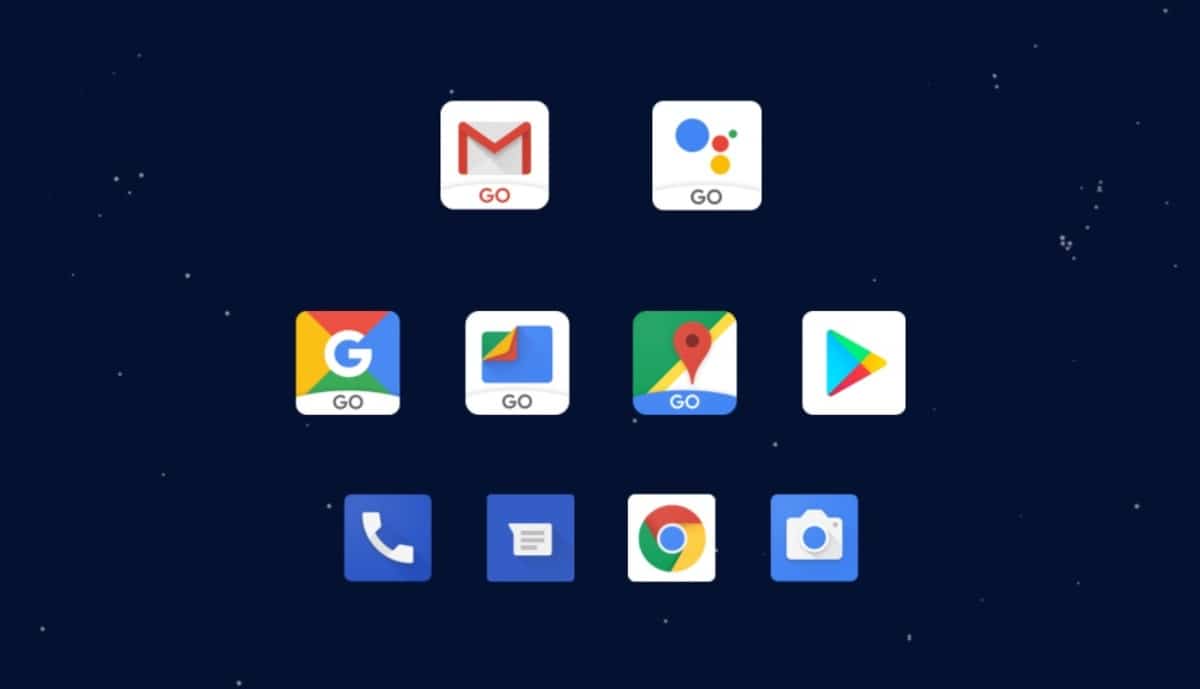
Android est le système d'exploitation mobile le plus utilisé jusqu'à présent, étant présent dans presque tous les fabricants, à l'exception des téléphones Huawei et Apple. Il occupe un pourcentage important, à tel point qu'il est le logiciel prédominant sur le marché, tout cela après avoir vu les bonnes performances de la version 12.
A cela s'ajoute le moteur de recherche Google, un géant de la recherche qui opère depuis de nombreuses années, donnant également à tous les utilisateurs des outils de travail. Il est certain qu'à certaines occasions, certains d'entre eux ont échoué, que ce soit Gmail, Calendar ou tout autre e-mail disponible.
Lors de l'utilisation de votre appareil, il est presque certain que Vous avez reçu le message "Google ne fonctionne toujours pas", si ce n'est pas le cas et que vous le faites plus tard, c'est bien de trouver la solution. Ce problème est causé par l'application Google, qui est généralement préinstallée sur la plupart des appareils Android.

Une erreur qui est entrée dans l'histoire
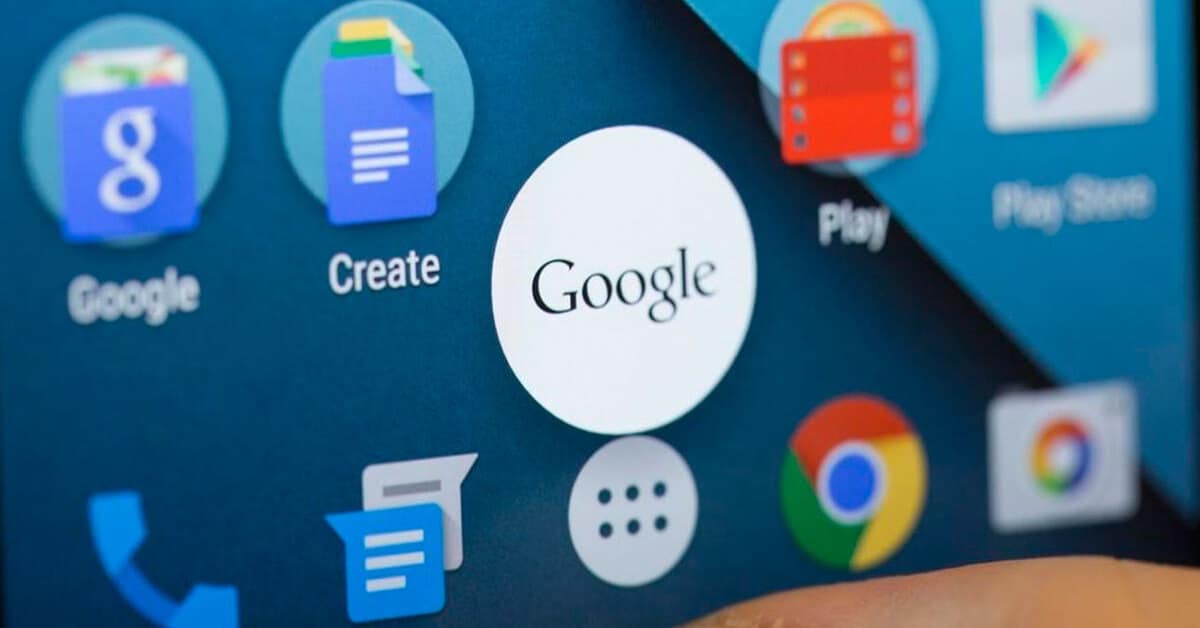
Beaucoup se sont inquiétés de cette erreur, au fil du temps la solution il est venu de Google, qui a dû le corriger avec une mise à jour incluse dans un patch pour Android. Cela était dû à un bogue qui affichait cet avis sur notre écran et qui offrait trois options possibles, dont la fermeture de l'application.
La solution était de ne toucher à aucun des trois, plutôt d'arrêter l'application, faisant en sorte que ce message n'apparaisse plus tout au long de notre session. Si vous forciez l'arrêt dans le temps, il réapparaîtrait, vous devrez donc le désactiver si vous vouliez qu'il disparaisse complètement.
Cette alerte, l'alerte "Google ne fonctionne toujours pas" Il a d'abord été affiché sur les appareils Google, sur Pixels, en particulier sur le modèle Pixel 2 XL. Au fil du temps, il est apparu dans d'autres modèles en dehors des terminaux Google, il ne s'agissait donc pas d'une erreur isolée et il a atteint dix autres modèles de téléphones.
La solution pour le message "Google ne fonctionne toujours pas"
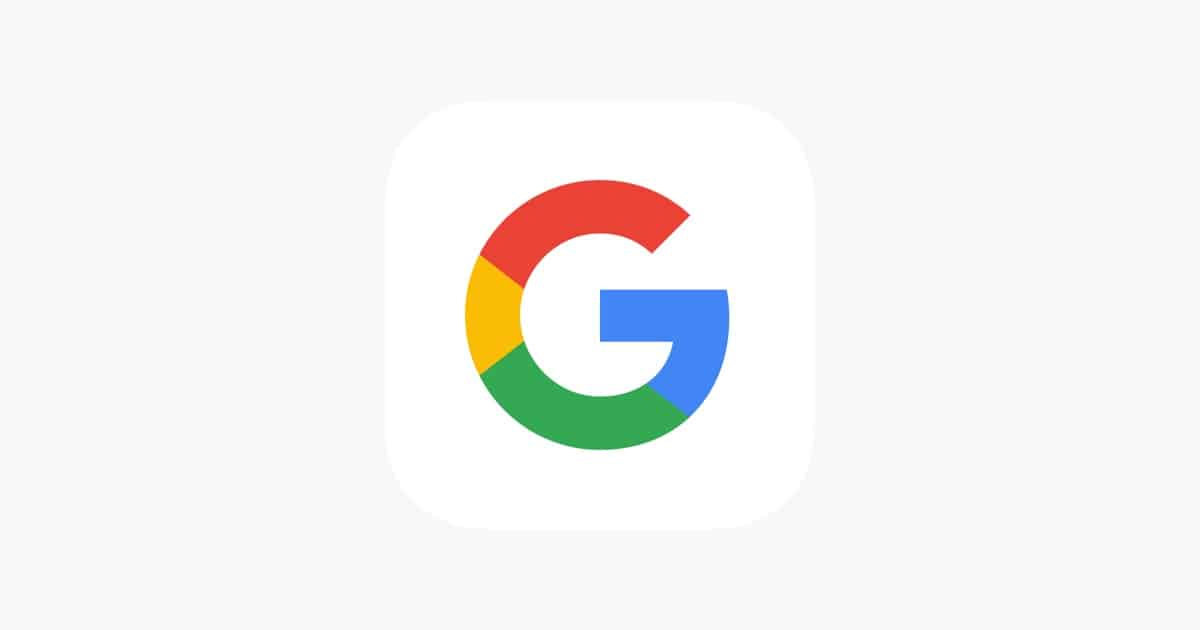
Pour le moment, cela a une solution, arrêtez le processus et d'autre part, la désactiver est la plus radicale, même s'il faut dire que vous souhaitez sûrement utiliser cette application pour une raison quelconque. L'application Google est généralement utilisée pour accéder rapidement au moteur de recherche et rechercher quelque chose de spécifique sur le réseau des réseaux.
Bien qu'apparaissant sur les smartphones Pixel, au fil du temps, il a été vu sur d'autres terminaux, donc s'il apparaît à tout moment, il convient que vous recherchiez une solution. Ce n'est pas la peine que vous fermiez l'application, si vous le faites, il réapparaîtra car il s'agit simplement d'un redémarrage de l'utilitaire.
La solution pour supprimer le message "Google ne fonctionne toujours pas" est la suivante :
- La première étape consiste à ouvrir "Paramètres"
- Entrez ensuite "Applications" et localisez "Google", il vous montrera le logo "G" avec quatre couleurs, cliquez dessus
- Après son ouverture, appuyez sur "Forcer l'arrêt"
- Enfin, cliquez sur "Désactiver", pour que l'application ne se rouvre pas et ne donne pas ce message
Malgré le fait qu'ils vous montrent des messages avertissant que vous pouvez perdre des informationsNe vous inquiétez pas, ce ne sera pas le cas, la seule chose qui arrivera, c'est qu'il s'arrêtera et ne rouvrira pas tant que vous n'aurez pas décidé. Cette application n'est pas très utile, si vous avez le navigateur Google Chrome ou autre, cela vous suffira pour ouvrir les pages rapidement.
Redémarrez votre smartphone
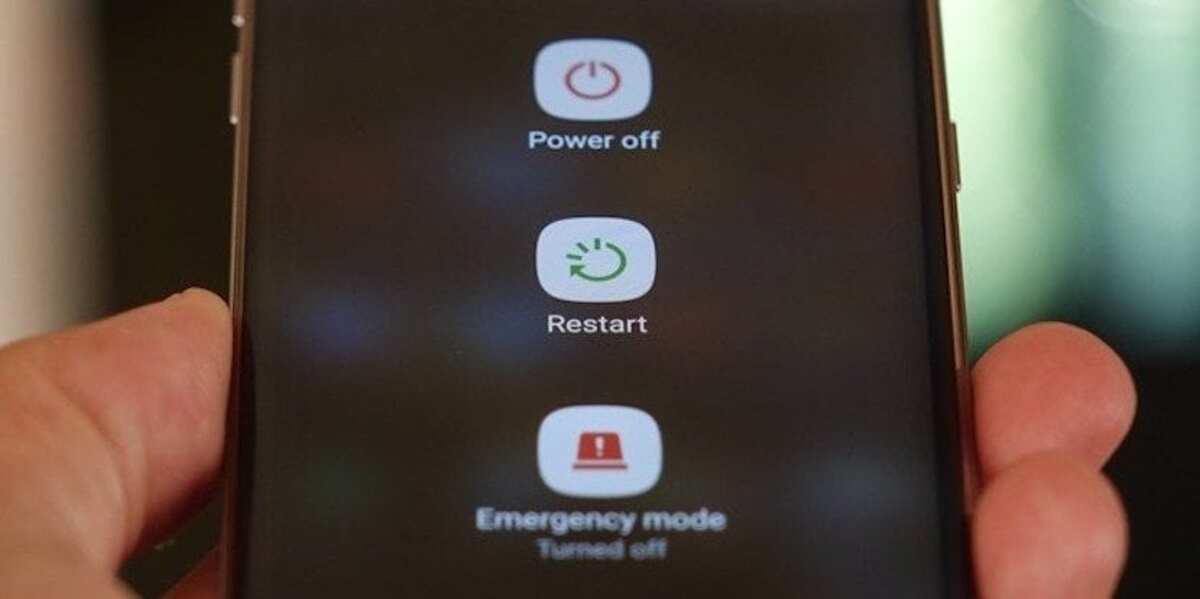
Cette erreur, comme d'autres, a parfois une solution facile, pour redémarrer l'appareil mobile. Compte tenu de la charge de données et d'informations, des problèmes surviennent parfois, dont l'un est que si vous le désactivez, il cessera d'apparaître et n'apparaîtra plus à l'écran si vous ne l'activez pas.
Un redémarrage améliore parfois les performances du smartphone et corrige même des erreurs, dont beaucoup sont inattendues pour les utilisateurs. Appuyez sur le bouton d'alimentation pendant quelques secondes et attendez qu'il affiche les options, appuyez sur "Redémarrer" et attendez le processus, qui prend généralement 1 à 2 minutes.
Le problème "Google ne fonctionne toujours pas" est généralement résolu, au moins dans quelques cas, mais parfois ce n'est pas le cas, car il s'agit d'un problème d'application. Chaque appareil doit être redémarré au moins une fois toutes les deux semaines, pour rendre le mobile plus rapide et moins encombré.
Vider le cache de l'application
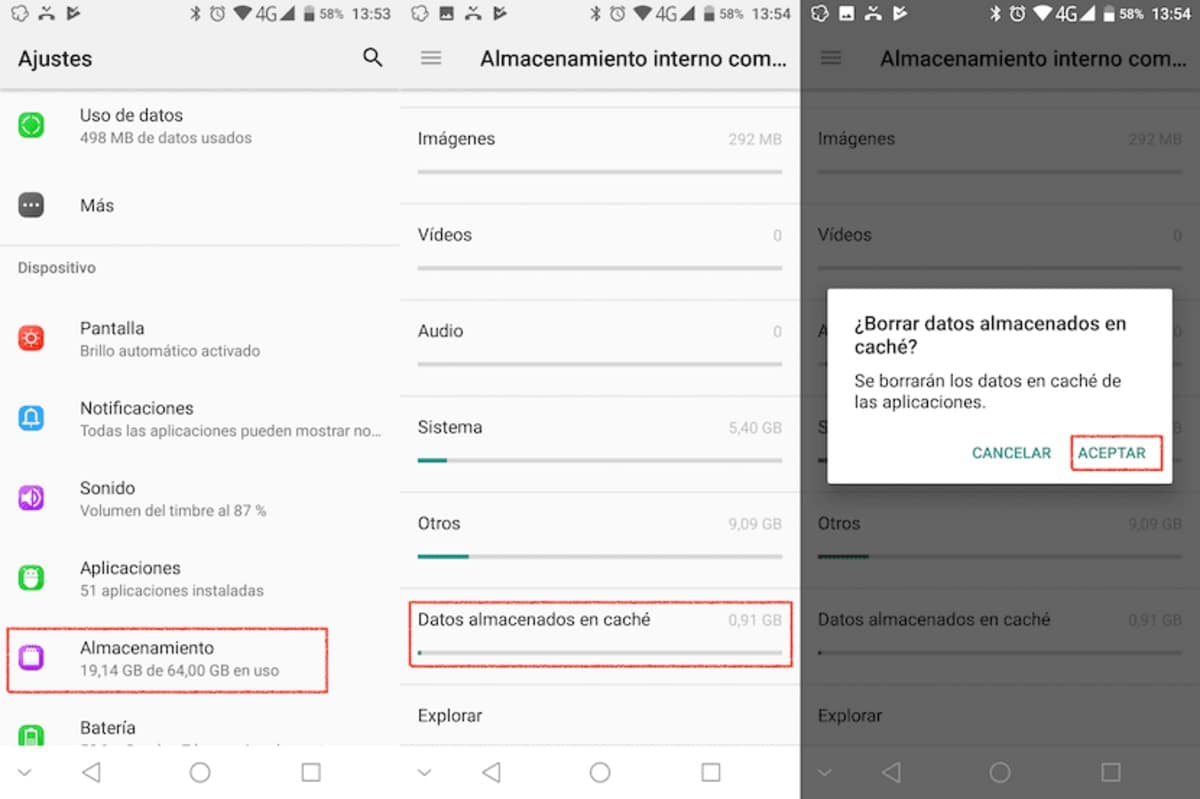
C'est une solution de plus si ce que vous ne voulez pas c'est désactiver l'application Google sur le téléphone, l'outil d'effacement du cache. Il s'agit d'une application système, elle ne peut donc pas être supprimée, mais elle peut être arrêtée jusqu'au moment où nous le voulons, une chose idéale si vous voulez éviter de voir cette erreur à l'écran de temps en temps.
En supprimant les données de la mémoire, l'application redémarrera à partir de zéro, en évitant les problèmes et elle stockera tout ce qui est recherché. C'est pourquoi si vous effacez le cache de cette application et d'autres, vous pouvez obtenir qu'ils vont mieux et avec cela ils obtiennent enfin un meilleur rendement.
Si vous souhaitez vider le cache de l'application, procédez comme suit sur votre appareil :
- Trouvez "Paramètres" et cliquez sur cette option
- Accédez maintenant à "Applications" et chargez toutes les applications disponibles sur votre téléphone, si elles n'apparaissent pas toutes, cliquez sur "Voir toutes les applications"
- Localisez "Google", l'application qui affiche le logo à quatre tons
- Cliquez sur "Effacer le cache" et cliquez sur confirmer pour que les informations soient supprimées et avec elles les informations et les données soient redémarrées, avec cela vous pourrez le faire recommencer à zéro et vous devez vous connecter si vous avez enregistré l'utilisateur et mots de passe des pages Web
Après avoir vidé le cache, l'application n'affichera pas le message "Google ne fonctionne toujours pas", précisément c'est l'application qui vous en avertira toutes les 30 minutes environ. S'il sort dans un délai plus court, il est préférable de vider le cache, de forcer l'arrêt ou même de le désactiver.
